Sommario - Capo reparto
Generale
Aprire l’applicazione
Aprire dopo la prima volta
Cambiare preferenze
Trovare l’interfaccia
Validare delle prestazioni
Validazione dal capo reparto o auto-validazione
Scegliere un reparto
Validare una prestazione
Validare globalmente
Cambiare data e ora delle prestazione
Gestione dei favoriti
Gestione automatica o manuale
Aprire l’applicazione
-
Accendere l’iPad
-
Clicarre qui e inserire il codice
-
Cliccare sull’applicazione Oxgen
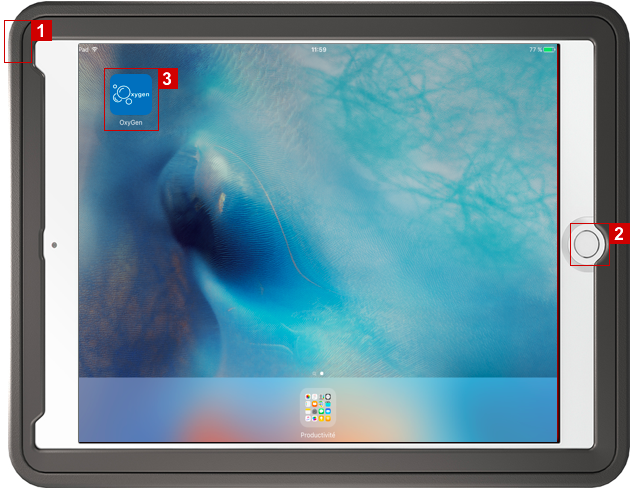
-
Inserire nome utente Swisscom
-
Inserire la password della mail Outlook
Quando la password è stata inserita correttamente, l’applicazione suggerisce di creare un PIN per il prossimo accesso
-
Questo PIN permetterà di guadagnare tempo ogni giorno per il login
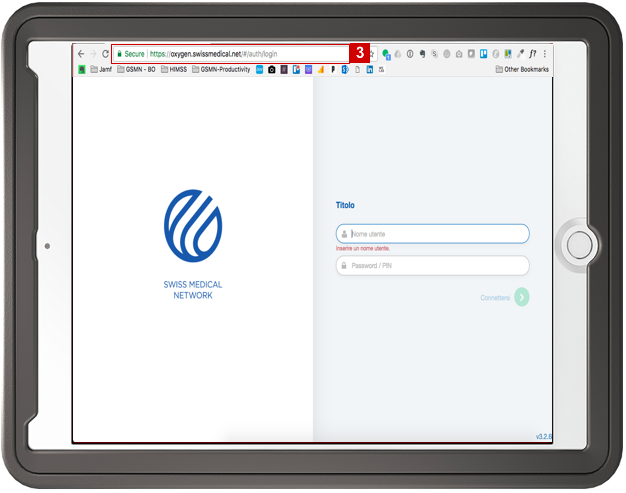
-
Inserire un codice PIN di 4 numeri
-
Confermare il codice PIN
-
Quando la password è stata inserita correttamente, l’applicazione apre una nuova pagina
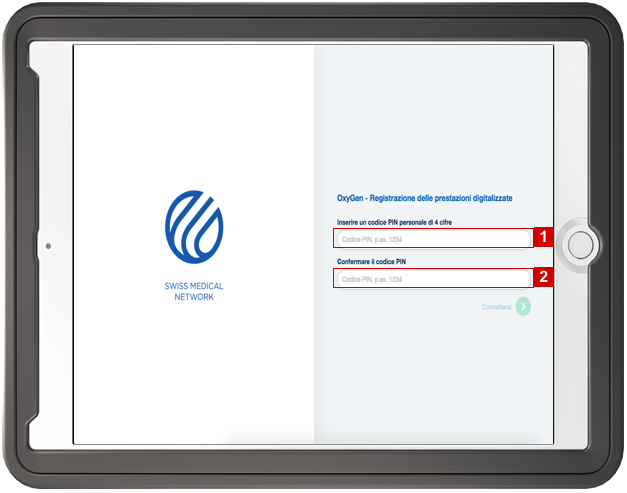
-
Chiedere i diritti all’amministratore della clinica
-
Senza diritti non avete accesso al vostro reparto
-
Per ricevere i diritti dovete aver fatto il primo login e vedere la pagina mostrata nella slide. Senza questo step l’amministratore non può vedere il vostro nome nella lista degli utenti
-
Fare il refresh della pagina
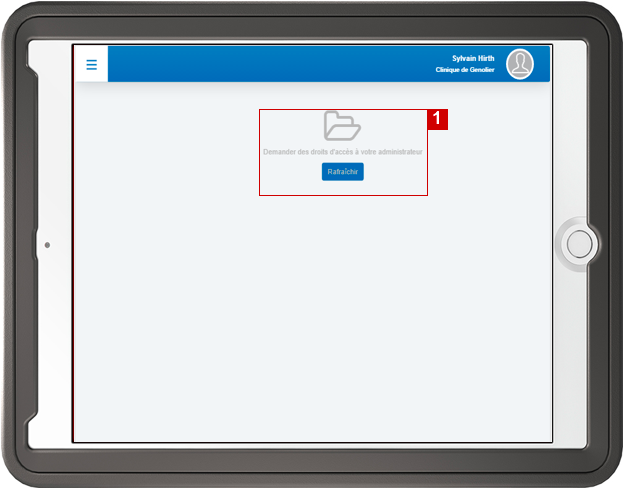
Aprire ogni giorno
-
Inserire il nome utente Swisscom
-
Inserire il codice PIN
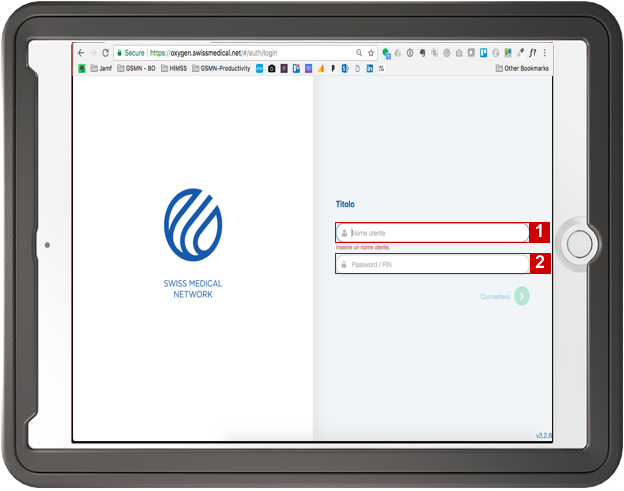
Cambiare le preferenze
-
Cliccare sul menu
-
Cliccare sulle preferenze
-
Una nuova pagina si apre con i moduli di preferenza
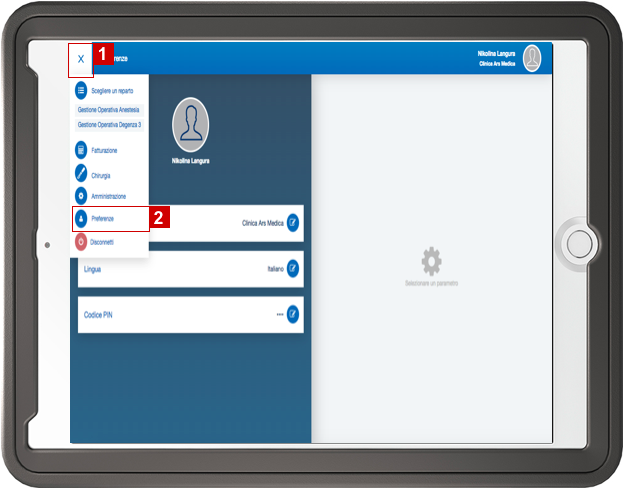
-
Cliccare sul modulo Clinica
-
Scegliere la clinica dove volete essere trasferiti
-
Cliccare sul tasto per validare il cambiamento
-
Un pop-up si apre validando il cambiamento
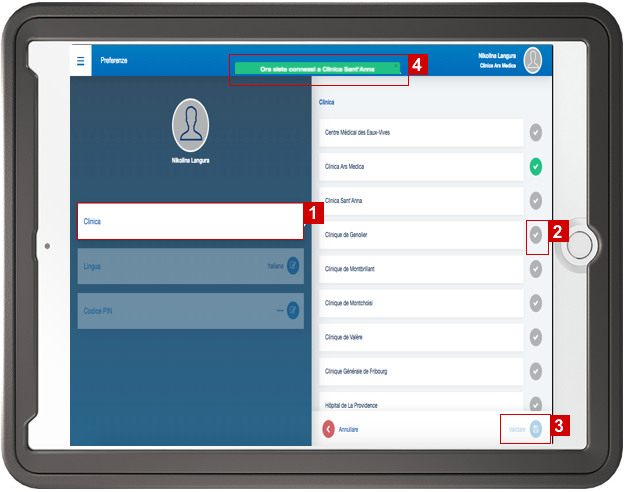
Trovare l'interfaccia e logout
-
Cliccare sul menu
-
Cliccare sul tasto della vostra interfaccia
Alle interfacce :
Cure
Validazione
Fatturazione
Chirurgia
Amministrazione -
Preferenze
-
Logout
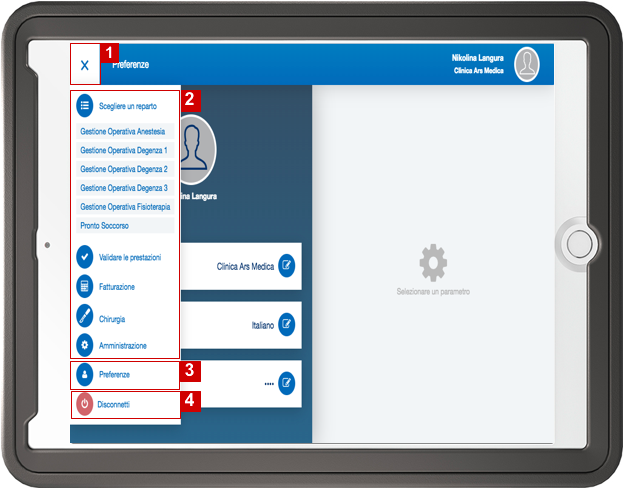
Auto-validazione o validazione del capo reparto
- Se scegliete l’auto-validazione le prestazioni aggiunte sono da validare dal personale
- Se scegliete validazione del capo reparto dovete validare le prestazioni nell’interfaccia di validazionePer cambiare configurazione il supporto
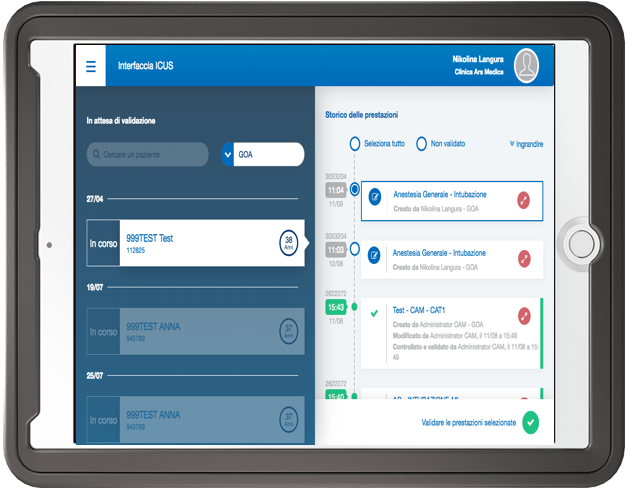
Scegliere reparto
-
Cliccare sulla lista
-
Scegliere reparto
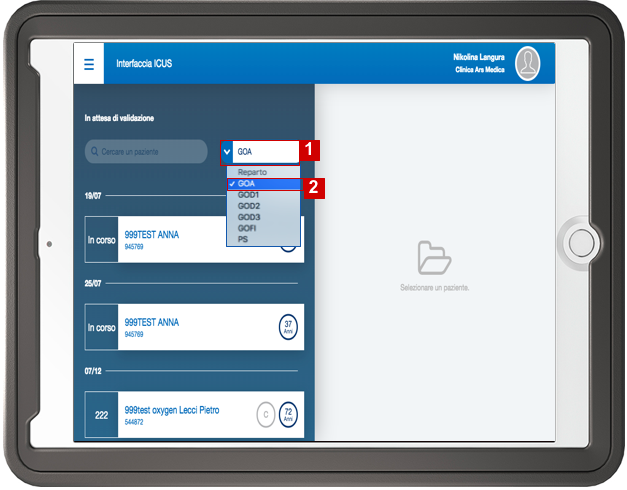
Validare una prestazione
-
Cliccare sul paziente
-
Selezionare il caso corretto
-
Selezionare le prestazioni da validare
-
Cliccare « Validare le prestazioni selezionate »
Solo le prestazione con il simbolo ”circolo blu” possono essere selezionate e validate
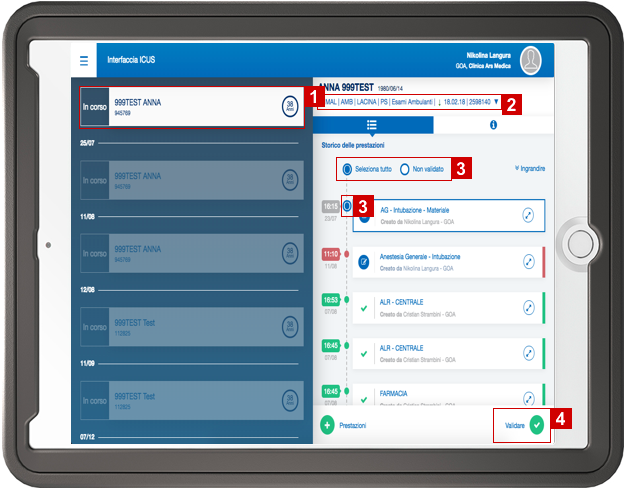
Validare globalmente
-
Cliccare su « Validato globalmente »
-
Solo le prestazioni senza la marcatura a lato color arancio possono essere validate globalmente
Le prestazioni con marcatura sono da aprire e verificare (data incorretta, TM o TX da verificare,…)
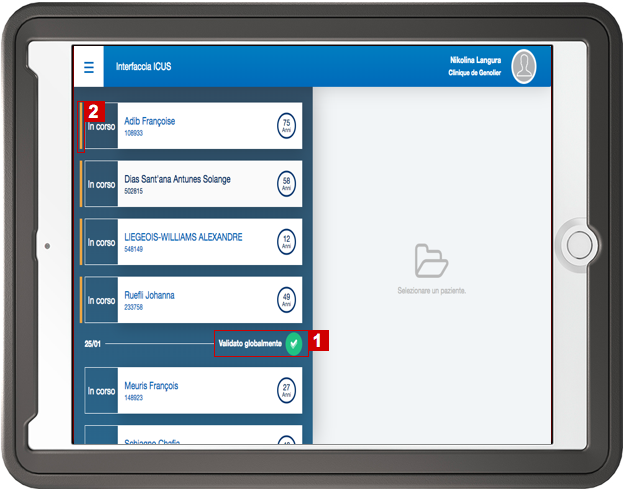
Cambiare data e orario della prestazione
-
Selezionare il paziente
-
Cliccare sul tasto di modifica
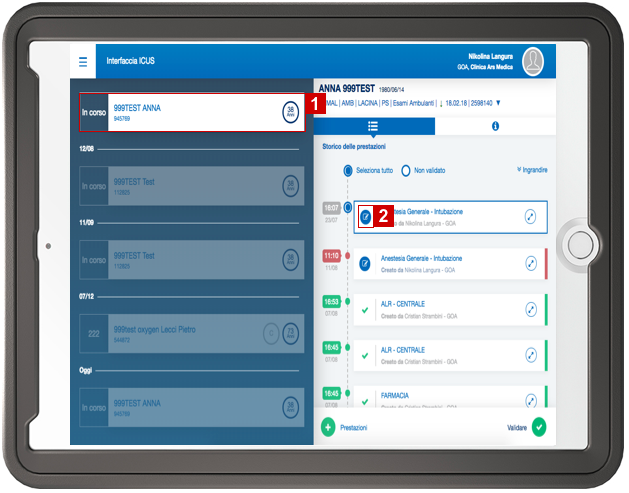
-
Cliccare sulla data
-
Scegliere la nuova data
-
Cliccare sull’orario
-
Scegliere il nuovo orario
-
Cliccare su « Salva »
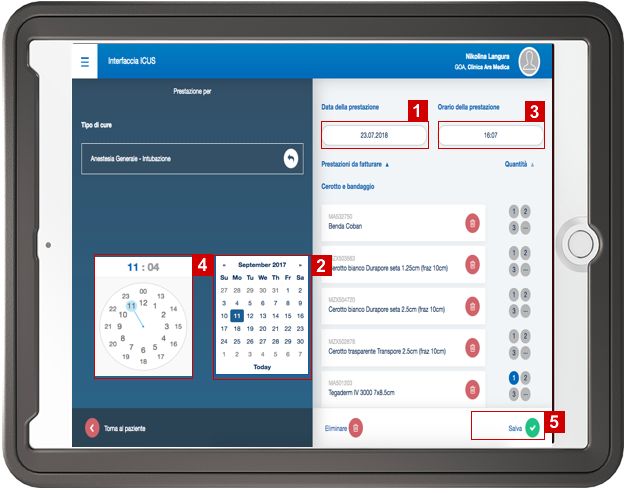
Gestione manuale o automatica dei favoriti
-
Ci sono 2 possibilità per gestire i preferiti
-
Automatico, quando il paziente viene dimesso e la sua visita chiusa viene rimosso da solo
-
Manuele, dovete togliere manualmente i preferiti (vedere slide precedente)
-
-
Per cambiare configurazione il support :

